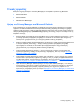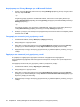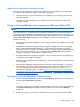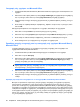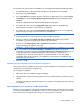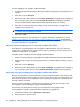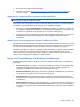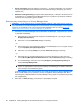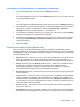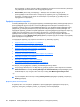ProtectTools (select models only) - Windows XP, Windows Vista, Windows 7
Για κρυπτογράφηση ενός εγγράφου του Microsoft Office:
1. Στο Microsoft Word, Microsoft Excel ή Microsoft PowerPoint, δηµιουργήστε και αποθηκεύστε ένα
έγγραφο.
2. Κάντε κλικ στο µενού Κεντρική.
3. Κάντε κλικ στο κάτω βέλος δίπλα στην επιλογή Sign and Encrypt (Υπογραφή και κρυπτογράφηση)
και, στη συνέχεια, κάντε κλικ στην επιλογή Encrypt Document (Κρυπτογράφηση εγγράφου).
Ανοίγει το πλαίσιο διαλόγου Select Trusted Contacts (Επιλογή αξιόπιστων επαφών)
4. Κάντε κλικ
στο όνοµα µιας αξιόπιστης επαφής που θα µπορεί να ανοίξει το έγγραφο και να
προβάλλει το περιεχόµενό του.
ΣΗΜΕΙΩΣΗ Για επιλογή πολλών ονοµάτων αξιόπιστων επαφών, κρατήστε πατηµένο το πλήκτρο
ctrl και κάντε κλικ στα µεµονωµένα ονόµατα.
5. Κάντε κλικ στο OK.
Εάν αργότερα αποφασίσετε να επεξεργαστείτε το έγγραφο, ακολουθήστε τα βήµατα στην ενότητα
Αφαίρεση κρυπτογράφησης από ένα έγγραφο του Microsoft Office στη σελίδα 58. Όταν αφαιρεθεί η
κρυπτογράφηση, µπορείτε να επεξεργαστείτε το έγγραφο. Ακολουθήστε τα βήµατα σε αυτή την ενότητα
για να κρυπτογραφήσετε το έγγραφο ξανά.
Αφαίρεση κρυπτογράφησης από ένα έγγραφο του Microsoft Office
Όταν αφαιρείτε την κρυπτογράφηση από ένα έγγραφο του Microsoft Office, εσείς και οι αξιόπιστες
επαφές σας δεν χρειάζεται πια να πραγµατοποιείτε έλεγχο της ταυτότητάς σας για να ανοίξετε και να
προβάλετε τα περιεχόµενα του εγγράφου.
Για αφαίρεση κρυπτογράφησης από ένα έγγραφο του Microsoft Office:
1. Ανοίξτε ένα κρυπτογραφηµένο έγγραφο Microsoft Word, Microsoft Excel ή Microsoft PowerPoint.
2. Πραγµατοποιήστε έλεγχο
ταυτότητας χρησιµοποιώντας τη µέθοδο ασφαλούς σύνδεσης που έχετε
επιλέξει.
3. Κάντε κλικ στο µενού Κεντρική.
4. Κάντε κλικ στο κάτω βέλος δίπλα στην επιλογή Sign and Encrypt (Υπογραφή και κρυπτογράφηση)
και, στη συνέχεια, κάντε κλικ στην επιλογή Remove Encryption (Αφαίρεση κρυπτογράφησης).
Αποστολή ενός κρυπτογραφηµένου εγγράφου του Microsoft Office
Μπορείτε να επισυνάψετε ένα κρυπτογραφηµένο έγγραφο του Microsoft Office σε ένα µήνυµα e-mail,
χωρίς να υπογράψετε ή να κρυπτογραφήσετε το ίδιο το e-mail. Για να το κάνετε αυτό, δηµιουργήστε και
αποστείλετε ένα e-mail µε ένα υπογεγραµµένο ή κρυπτογραφηµένο έγγραφο όπως θα κάνατε µε ένα
κανονικό e-mail µε επισύναψη.
Ωστόσο, για βέλτιστη ασφάλεια, συνιστάται
να κρυπτογραφείτε το e-mail όταν επισυνάπτετε ένα
υπογεγραµµένο ή κρυπτογραφηµένο έγγραφο του Microsoft Office.
Για αποστολή ενός σφραγισµένου e-mail µε ένα επισυναπτόµενο υπογεγραµµένο ή/και
κρυπτογραφηµένο έγγραφο του Microsoft Office, ακολουθήστε τα εξής βήµατα:
1. Στο Microsoft Outlook, επιλέξτε ∆ηµιουργία ή Απάντηση.
2. Πληκτρολογήστε το µήνυµα e-mail.
58 Κεφάλαιο 8 Privacy Manager for HP ProtectTools (µόνο σε επιλεγµένα
µοντέλα)